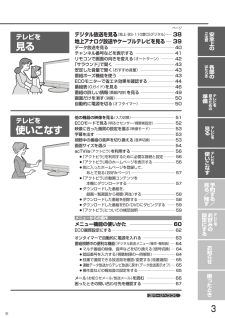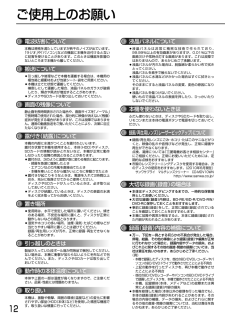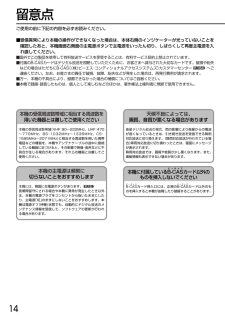Q&A
取扱説明書・マニュアル (文書検索対応分のみ)
"映像"2 件の検索結果
"映像"30 - 40 件目を表示
全般
質問者が納得PS2用のHDMIケーブルは発売されていませんね。
D端子なら出てますのでそちらを利用することになります。
>我が家のテレビでは映像も音声も出ないというamazonのレビューがありました。
は? それじゃ端子の意味がないですけど。なにかの間違いじゃないですか??
5137日前view103
全般
質問者が納得三菱の記事に以下のように記載されています。
SDカードに記録されたAVCHD形式の動画及びUSBケーブルから接続されたAVCHD形式の動画は、直接再生することができません。HDDにダビングしてから再生してください。再生時の画質は、動画記録時に設定した画質に準拠します。すべてのハイビジョンカメラとの接続を保証するものではありません。
一旦HDDにダビングしてからブルーレイに再度コピーするものと思われます。HDDに録画できなければ、この場合の不都合は、三菱に聞くべきです。
5288日前view106
ページテレビを見る(地上デジタル放送を見る ・BS・110度CSデジタル) 38―地上アナログ放送やケーブルテレビを見る ― 39データ放送を見る ――――――――――――――― 40チャンネル番号などを表示する ――――――――― 41(オートターン) ――― 42リモコンで画面の向きを変える「サラウンド」で聞く ―――――――――――――― 43(おすすめ音量) ―――――――― 43安定した音量で聞く番組ポーズ機能を使う ――――――――――――― 43ECOモニターで省エネ効果を確認する ―――――― 44(Gガイド)番組表を見る ――――――――――――― 46(番組内容)番組の詳しい情報を見る ―――――――― 49(消画)画面だけを消す―――――――――――――― 50(オフタイマー) ―――――――― 50自動的に電源を切る使いこなす(入力切換)他の機器の映像を見る―――――――――――(明るさセンサー/視聴者設定)―――――ECOモードで見る(映像モード)――――――映像に合った画質の設定を選ぶ字幕を出す ――――――――――――――――――――(音声切換)――――――視聴中の番組の音声を切...
もくじ(つづき)ページ予約する/見る/残す(一発録画) ――――― 68テレビ番組を今すぐ録る予約する(録画)録画予約の前に ―――――――――――――――― 69番組を録画予約する ――――――――――― 77番組表(Gガイド)から簡単に予約する(簡単予約) ――番組表(Gガイド)から好みの設定で予約する(詳細予約)―®● Gコード番号を入力して予約する(Gコード 予約) ――● 予約内容を手動で入力して予約する(時刻指定予約) ―● 過去の録画履歴などをもとに、本機におまかせで自動予約する(おすすめ自動録画) ―●●7778808182予約の便利な機能 ―――――――――――― 84番組部分/CM部分再生用の情報を盛り込んで録画する(番組部分/CM部分設定)―――――――― 84● 見どころ再生(スポーツ)/見どころ再生(音楽)用の情報を盛り込んで録画する(見どころ再生情報) ―― 85●予約の確認 変更 削除をする ――――――― 86・ ・設定済みの予約を確認する「予約一覧」(画面の表示) ―一時的に毎週/毎日録画をやめる(予約スキップ)―――● 設定済みの予約の内容を変更する ―――――――――● ...
ページ予約する/見る/残す再生中の切り換え ――――――――――― 102音声(言語)字幕、 (言語)カメラアングルを切り換える ― 102、BDビデオの子画面の映像 音声や・字幕のスタイルを切り換える ――――――――― 103● PINコードの入力画面が表示されたときは――――― 103●●SDカードやUSB、CDの写真を見る ―― 104SDカードの出し入れ ――――――――――――― 104● USB機器との接続 ―――――――――――――― 104● 写真を連続して再生する(スライドショー) ―――― 105●デジタルビデオカメラで記録されたハイビジョン画質の動画を見る ―――― 107消去 編集する・番組を消去する ―――――――――――― 108●●ユーザーを変更する ――――――――――――――● 番組を保護する 保護を解除する ―――――――――・● 番組名を変更する ―――――――――――――――● 文字入力のしかた ―――――――――――――――● 番組の不要な部分を削除する(部分削除) ―――――● 番組を分割する ――――――――――――――――●109109110110112113...
もくじ(つづき)ページテレビをお好みの設定にする画質設定をする ―――――――――――― 126「画質設定」画面の表示のしかた ―――――――― 126映像モードを切り換える ――――――――――――画質調整をする ――――――――――――――――● さらに細かく画質調整をする(プロ調整) ―――――● 画質設定を初期化する ―――――――――――――● 自動的にお部屋に合った画面の明るさにする(明るさセンサー)―● 視聴者に合わせた画面にする(視聴者設定) ――――● 倍速ピクチャーの設定をする ――――――――――● なめらかピクチャーの設定をする ――――――――●●127127128129129129129129画面設定をする ―――――――――――― 130●垂直位置の調整をする ――――――――――――― 130音声設定をする ―――――――――――― 131「音声設定」画面の表示のしかた ―――――――― 131音声モードを切り換える ――――――――――――音質調整をする ――――――――――――――――● ヘッドホンの音質調整をする(ヘッドホン設定) ――● 声ハッキリの設定をする ――――...
本体後面〈左=BS 110度CS-IF入力〉・BS・110度CSアンテナを接P.26続する。〈右=地上デジタル / アナログ入力〉地上デジタルや地上アナログ用のアンテナ(VHF/UHF)を接続する。P.24∼27お願い!接続は、電源プラグを抜いてから行ってください。映像 音声接続用のプラグと端子で色分けがしてあるものは、・それぞれ色が合うようにつないでください。映像…黄、音声−左…白、音声−右…赤● プラグはしっかり差し込んでください。不完全な接続は雑音、映像ノイズなどの原因になります。● 接続線は、後面のクランパで固定してください。 P.30●●18プラグを抜くときは、コードを引っ張らずに、プラグを持って抜き取ってください。● 機器をつないで映像が乱れたり、雑音が出るときは、たがいに近すぎることがあるので、機器を十分に離してください。● 機器によっては接続が異なる場合がありますので、接続する機器の説明書もあわせてご覧ください。● 録画 録音したものは、個人として楽しむなどのほかは、著作・権上、権利者に無断で使用できません。●
本体前面/側面液晶パネル(画面)コントロール部P.17リモコン受光部明るさセンサー受光部側面端子P.17ディスクトレイスピーカースタンドディスクの取り出しや挿入をする。P.95∼97左:電源インジケーター主電源を入/切する。主電源を「切」にすると、全ての回路が停止するため、録画予約やデジタル放送での必要な情報が取り込めなくなります。「入」では、ボタンが少し押し込まれた状態になります。左:BD/DVDインジケーターP.38∼39緑………リモコンまたは本体の電源で「入」にし、映像を映した状態赤………主電源が「入」で待機状態(スタンバイ)※ 赤点滅…安全装置がはたらいています。使用を中止し、販売店にご相談ください。右:デジタルインジケーター(後で始まったものが優先)点灯……録画など動作中点灯中は主電源を「切」にしたり、電源コードを抜かないでください。右:本体(ハードディスク)インジケーター橙点灯…録画予約があるとき赤点滅(ゆっくり)…録画中お知らせ主電源が「切」の状態は、消費電力0Wになります。リモコンや本体の電源ボタンは、はたらきません。● 電源ボタンで「切」にすると待機状態になります。マイコンおよびデジタルチュ...
ご使用上のお願い電波妨害について本機は規格を満たしていますが若干のノイズが出ています。「ラジオ」 「パソコン」やなどの機器に本機を近付けると互いに妨害を受けることがあります。このときは機器を影響のないところまで本機から離してください。搬送について引っ越しや修理などで本機を運搬する場合は、本機用の梱包箱と緩衝材および包装シート 袋をご用意ください。・● 本機は立てた状態で運搬してください。横倒しにして運搬した場合、液晶パネルのガラスが破損したり、輝点や黒点が増加することがあります。● ディスクやSDカードは取り出しておいてください。●画面の残像について静止画を長時間表示された場合や、画面サイズを「ノーマル」で長時間ご使用された場合、部分的に映像が消えない(残像)症状が発生する場合がありますが、これは故障ではありません。通常の動画放送をご覧いただくことにより、次第に目立たなくなります。露付き(結露)について本機の内部に水滴がつくことを露付きといいます。露付き状態で本機を使用すると、本体(HDD)やディスク、SDカードの情報が読みとれないなど、本機が正常に動作しなかったり故障の原因となることがあります。● 露付きは...
HDMI機器との接続映像 音声信号を1本のケーブルでつなぐことができます。・例:HDMI対応レコーダーを「HDMI1入力」に接続するお知らせのテ準レ備ビを見るためHDMI映像 音声・入力端子へ対応している映像信号480i、480p(16 9のみ):、1080i、720p、1080p● 対応している音声信号種類:リニアPCMサンプリング周波数:48kHz/44.1kHz/32kHz● HDMI対応機器の映像や音声を楽しむときは、入力切換で「HDMI1」または(「HDMI2」HDMI3」を選んでください。「)●「HDMI3入力」は画面に向かって左側面にあります。● 非対応の信号を入力すると、映像が乱れたり、映像が出なくなることがあります。接続機器側の設定には十分ご注意ください。● HDMI出力端子付きパソコンを接続するときは、HDMI規格に適合した信号が出力されるようパソコンを設定のうえご使用ください。●他の機器とつなぐ信号の流れHDMI ケーブル(市販品)HDMI出力端子からお願い!HDMI対応レコーダーHDMIケーブルはHDMI規格認証されたカテゴリー2のものをご使用ください。● HDMI対応機器の接続や操作...
留意点ご使用の前に下記の内容を必ずお読みください。■受信異常により本機の操作ができなくなった場合は、本体右側のインジケーターが光っていないことを確認したあと、本機画面右側面の主電源ボタンで主電源をいったん切り、しばらくして再度主電源を入れ直してください。■国外でこの製品を使用して有料放送サービスを享受することは、有料サービス契約上禁止されています。ビ ー キ ャ ス■付属のB-CASカードはデジタル放送を視聴していただくために、お客さまへ貸与された大切なカードです。破損や紛失ビ ー キ ャ スP.164などの場合はただちにB-CAS(株)〔ビーエス コンディショナルアクセスシステムズ〕・カスタマーセンター へご連絡ください。なお、お客さまの責任で破損、故障、紛失などが発生した場合は、再発行費用が請求されます。■万一、本機の不具合により、録画できなかった場合の補償についてはご容赦ください。■本機で録画 録音したものは、個人として楽しむなどのほかは、著作権法上権利者に無断で使用できません。・本機の受信周波数帯域に相当する周波数を用いた機器とは離してご使用ください天候不良によっては、画質、音質が悪くなる場合が...
アンテナをつなぐ準備3本機はデジタル回路を多く内蔵していますので、きれいな映像でご覧いただくためにはアンテナの接続が重要です。24ページから27ページの図を参考にして、あてはまる接続を確実に行ってください。VHF/UHFアンテナ 地上デジタル放送、地上アナログ放送を見るとき地上デジタル放送や地上アナログ放送をご覧になるためには、VHF/UHFアンテナとの接続が必要です。ご使用中のUHFアンテナでも一部の地上デジタル放送を受信できる場合があります。くわしくは、お買上げの販売店にご相談ください。● 現在VHFアンテナだけで地上アナログ放送を受信している場合、地上デジタル放送を受信するためには、あらたに地上デジタル放送に対応したUHFアンテナの設置が必要です。お買上げの販売店にご相談ください。●●VHF/UHF混合またはケーブルテレビのとき(ケーブルテレビで地上デジタル放送を受信する場合も、CATV アンテナ線を下図と同様につないでください。くわしくは、ケーブルテレビ会社にご相談ください。 )VHFアンテナUHFアンテナ混合器(差し込み側)地上デジタル/アナログ入力端子へ壁のアンテナ端子次ページへつづく(ネジ側)ア...
- 1